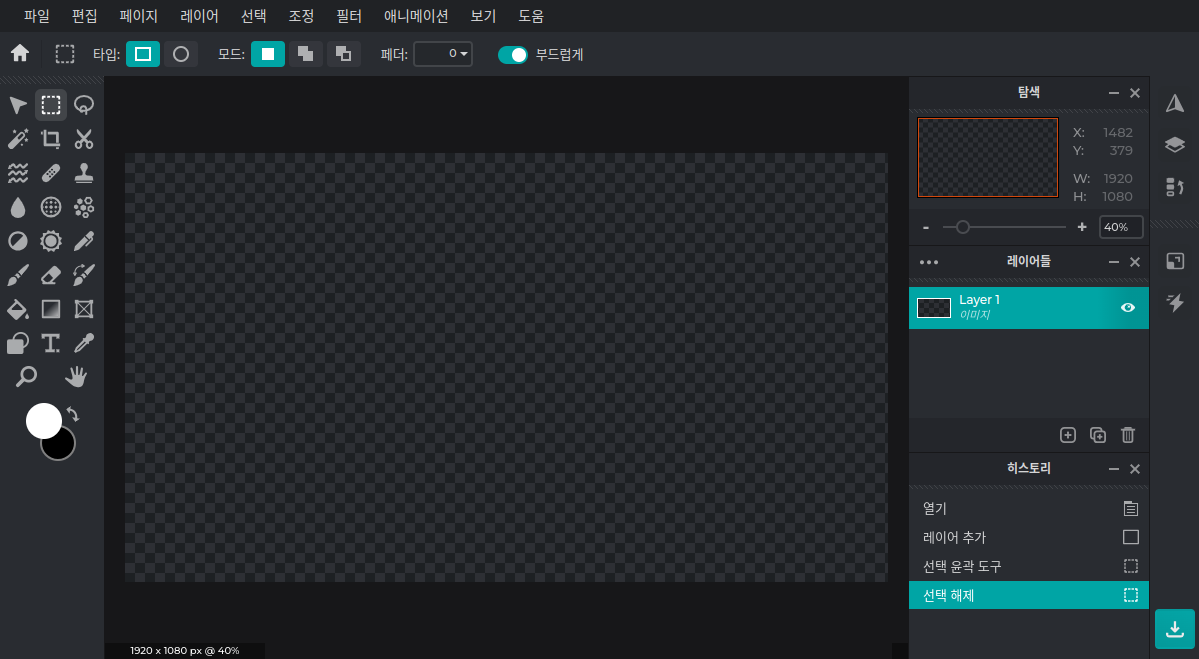웹브라우저 기반으로 돌아가는 포토샵 대체 프로그램들도 많이 쓸만해 졌더군요.
예전에는 pixlr(픽슬러)만 최고인 줄 알았는데, Photopea(포토피아)라는 웹 앱도 10년 정도 발전을 해온 것 같습니다.
그게 그거 같은데 Photopea(포토피아)가 Pixlr E보다 미세하게 더 가볍게 느껴지더군요.
▼ 이것은 픽슬러 E의 인터페이스 스크린샷.
▼ (클릭하면 커져요) 이것은 Photopea의 인터페이스.

포토피아 실사용 해본 분들께서 픽셀 유동화, 비파괴편집(non-destructive edit) 지원한다고 적으셨길래 진짜인지 찾아봤는데요,

(클릭하면 더 많은 검색 결과를 볼 수 있습니다.)
그래서~ 포토피아 한글 메뉴를 직접 봤는데…
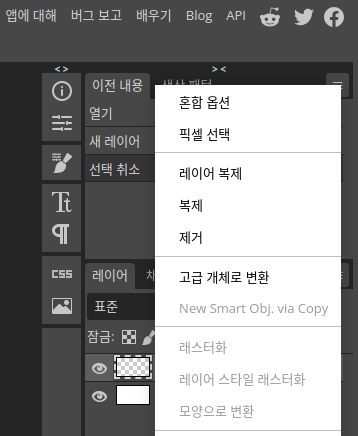
심지어 포토샵 용어를 그대로 빼다 박음.ㄷㄷㄷ
아무래도 GIMP 비파괴 편집기능 나오기 전까지 Photopea(포토피아)로 연명하게 될 것 같네요.
원본 데이터를 손상시키지 않는다는 측면에서 비파괴편집이 좋긴 한데,
래스터 이미지(픽셀단위 구성)가 기본인 포토샵의 특성상 파괴편집이 기본이 될 수밖에 없지요.
그래서 비파괴편집 활성화하기 위해서는 특정 조건을 충족시켜야 되는데,
포토샵에서 비파괴편집 활성화 조건을 정리해둔 자료를 보면서 개념 익히면 Photopea 비파괴편집도 수월하게 받아들일 수 있을 거라고 봅니다.
어도비 포토샵 비파괴편집 발동 조건(방법) – Adobe Photoshop 팁
▲ 클릭해서 보세요.
https://www.photopea.com
https://www.photopea.com/learn
아이러니하게도, 포토샵 다운로드 받아서 얼마간 개념을 익히는 것이 Photopea 활용에 도움이 많이 될 겁니다. 기승전 Photoahop. 어쩔 수 없는 Adobe의 노예. ㅠㅠ 요즘은 어도비 측에서 할인도 하고 활용법도 무료로 공개하는 등 진입장벽을 낮추는 노력을 많이 하더군요. 사용자 입장에서는 기회죠. 기웃거리기만 해도 개념을 잡을 수 있으니.